A HandBrake egy olyan nyílt forráskódú program, amellyel filmkészítést készíthet egy DVD-ről és konvertálhat videót. Mac verzióval rendelkezik, így kényelmesen filmeket vagy TV-műsorokat DVD-lemezektől rippelhet, és MacBook Pro / Air, Mac Pro, iMac, stb fájlokon másolhatja. A legújabb HandBrake 1.0 verzió az új Apple TV előre beállított és frissített verzióval rendelkezik. Az iPad előre beállított, így könnyen konvertálni a DVD-ket külön-külön, és nézze meg a rip fájlt a Mac számítógépen vagy más eszközökön, például iPhone / iPad / iPod, Apple TV, stb. Ez a cikk bemutatja HandBrake a Mac számára részletesen.

1Töltse le a HandBrake for Mac szoftvert
Töltse le az ingyenes HandBrake Mac programot (ezen az oldalon kiválaszthatja a számítógép különböző verzióit, például a HandBrake for Mac letöltését. Ellenőrizze, hogy a Mac rendelkezik-e a rendszerkövetelményekkel; kattintson a bal felső sarokban az Apple ikonra és a About Mac. A HandBrake kompatibilis az OS X 10.6 Snow Leopard / 10.7 Lion / 10.8 Mountain Lion / 10.9 Mavericks / 10.10 Yosemite / 10.11 El Capitan, 10.12 macOS Sierra és 10.13 macOS High Sierra rendszerekkel, majd telepítse a HandBrake szoftvert.
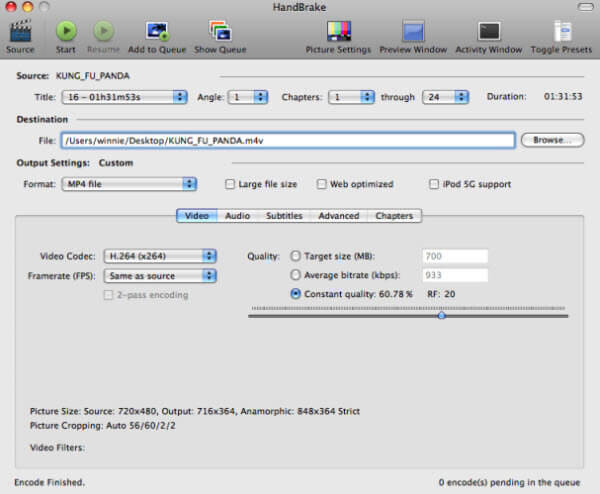
2 Módosítsa a HandBrake forrás-, cél- és kimeneti beállításait
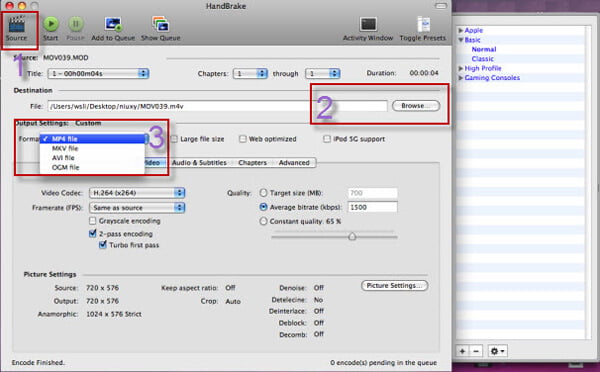
➤ Kattintson jobb gombbal a "Forrás" gombra, és importálni tudja a DVD- vagy videofájlját. És ellenőrizheti a forrást a HandBrake for Mac verzió Forrás szakaszában.
➤ Kattintson a "Tallózás" gombra a "Cél" részben a kimeneti mappa beállításához.
➤ A HandBrake négy kimeneti formátumot kínál, amelyek közül választhat: MP4, MKV, AVI és OGM. A [beállítási szakaszhoz választhatja a "Nagy fájlméret", a "Web-optimalizált" és az "iPod 5G támogatás" lehetőséget.
3HandBrake videobeállítások Mac verzióhoz
Testreszabhatja a videobeállításokat a HandBrake for Mac programban. Az Encoder közül választhat egy H264 vagy enkódolót MP4. A Képkocka sebesség (FPS) közül kiválaszthatja a kívánt képsebességet. A Minőség beállítások alatt beállíthatja a cél méretét, az átlagos bitrátát és beállíthatja az állandó minőséget.
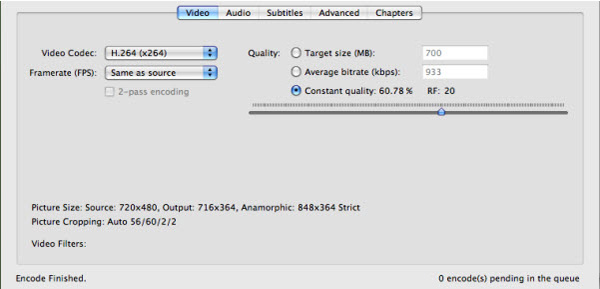
4HandBrake Mac képbeállítások
Kattintson a "Képbeállítások" gombra a HandBrake for Mac alkalmazásban, és hagyhatja, hogy a HandBrake for Mac megfeleljen a DVD fájl vagy videó képigényének. Itt állíthatja be a videó felbontását és vághatja le a videót. A HandBrake Mac verzió legnagyobb kimeneti videófelbontása az eredeti videófelbontásig és az olyan lejátszók számára optimalizált kimeneti videóig terjed, mint a QuickTime, PS3, iPhone, iPad, iPod, Apple TV, PS3, Xbosx 360 stb.
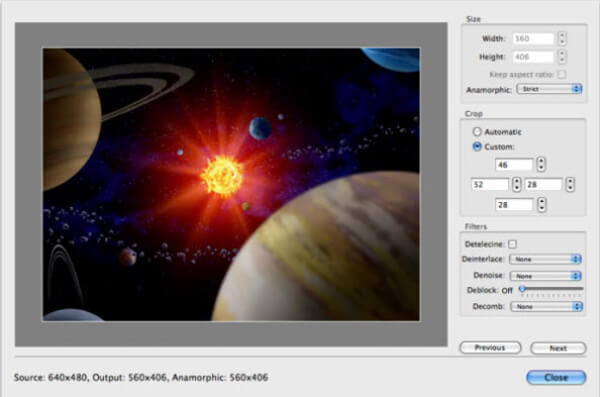
5Használja a HandBrake for Mac szoftvert a DVD / video konvertálásához
Kattintson a "Start" gombra, hogy végre a HandBrake for Mac programot használhassa DVD-fájlok bemásolására vagy videofájl konvertálására. A kódolás és az átalakítás időt vesz igénybe, ami a Mac számítógép sebességétől és a videofájl időtartamától függ.
Töltse le és telepítse a Mac Converter Ultimate szoftvert a Mac számítógépére. Helyezze be a házi DVD-jét, majd kattintson a „Load Disc” gombra, és a lemez automatikusan betöltődik a programba. Ha DVD-mappák vagy IFO-fájlok vannak, válassza a DVD mappák betöltése vagy az IFO-fájlok betöltése lehetőséget.

Ezt a nagyszerű HandBrake for Mac alternatívát használhatja a DVD-fájlok szerkesztésére, mielőtt a DVD-t videofájlra másolja.

Kattintson a Profil legördülő listára, és válassza ki a kívánt kimeneti videoformátumot. Kattintson a "Böngésző" gombra a cél megváltoztatásához. És végül kattintson a "Konvertálás" gombra, hogy a DVD-t videofájlba másolja ezen a HandBrake for Mac alternatíván keresztül.
A Mac Video Converter végső sorrendje feltétlenül a legjobb alternatíva lehet a Mac kézi bravúr számára. Ingyenesen letöltheti ezt a csereprogramot a HandBrake for Mac rendszerhez, és többet megtudhat róla.